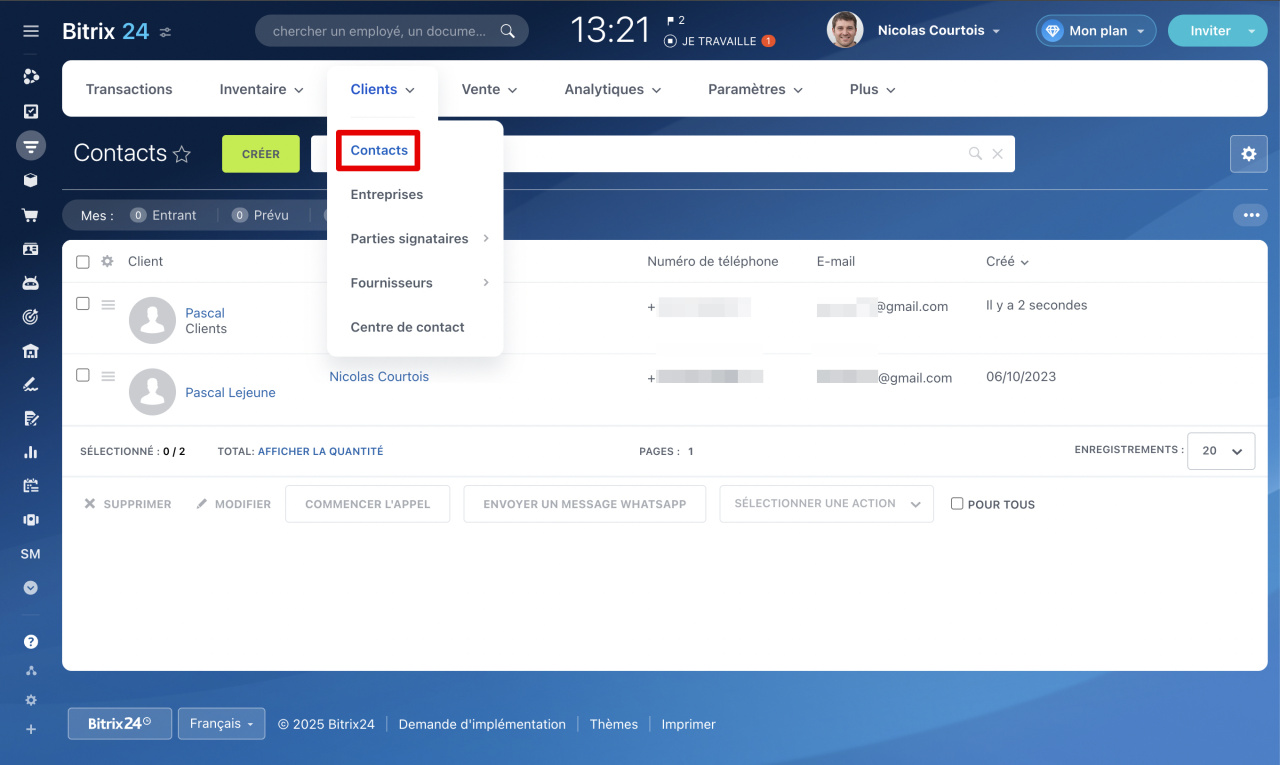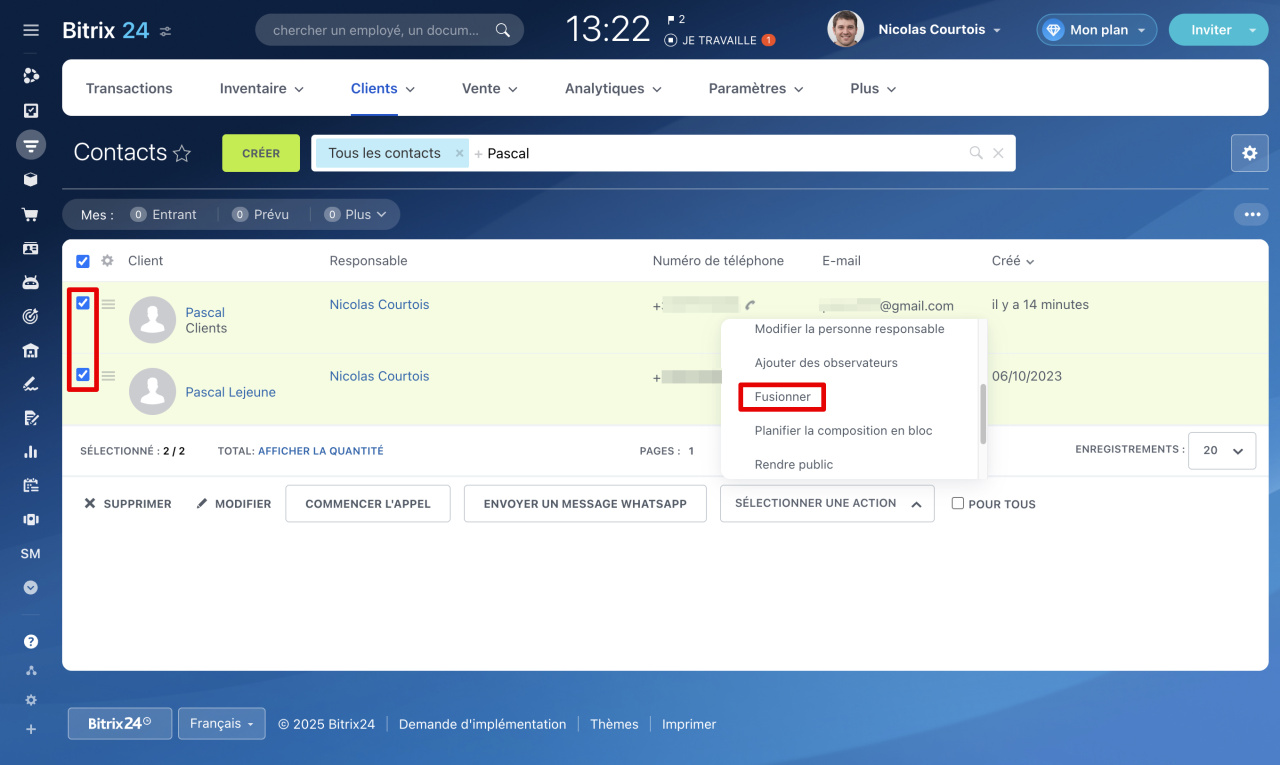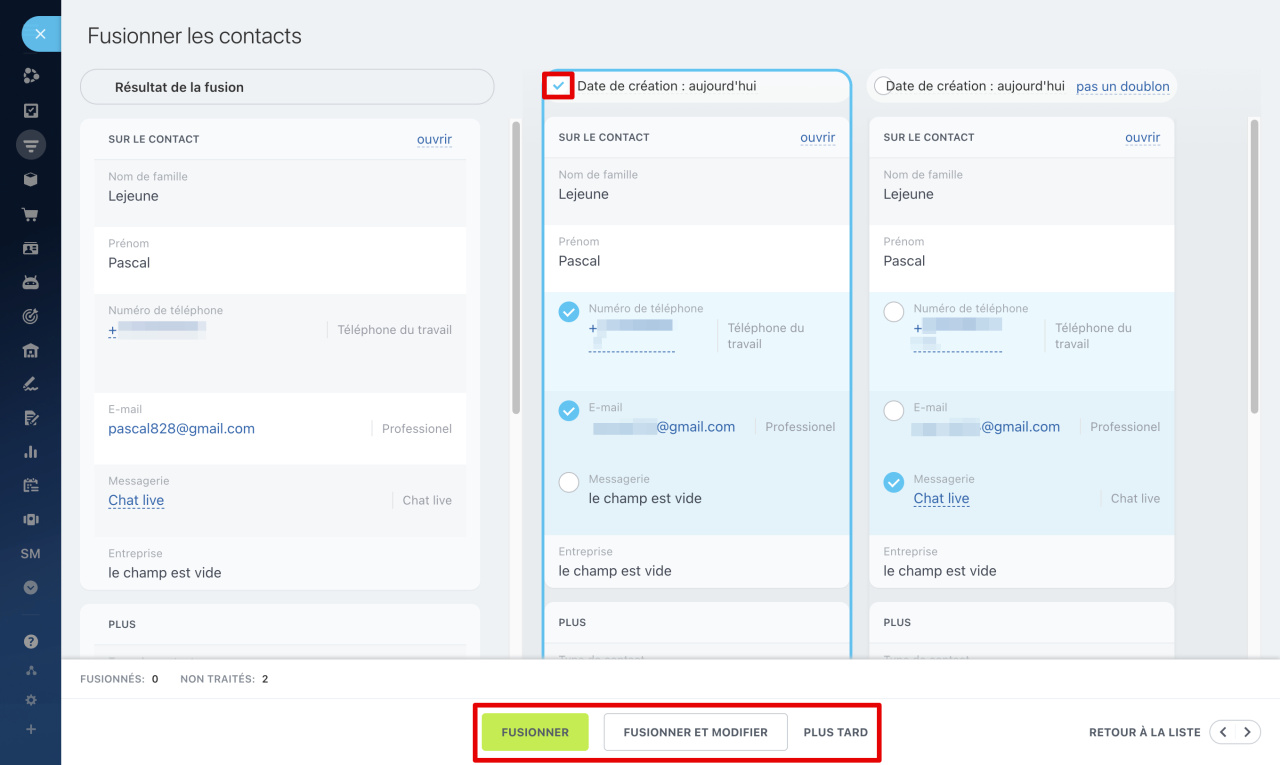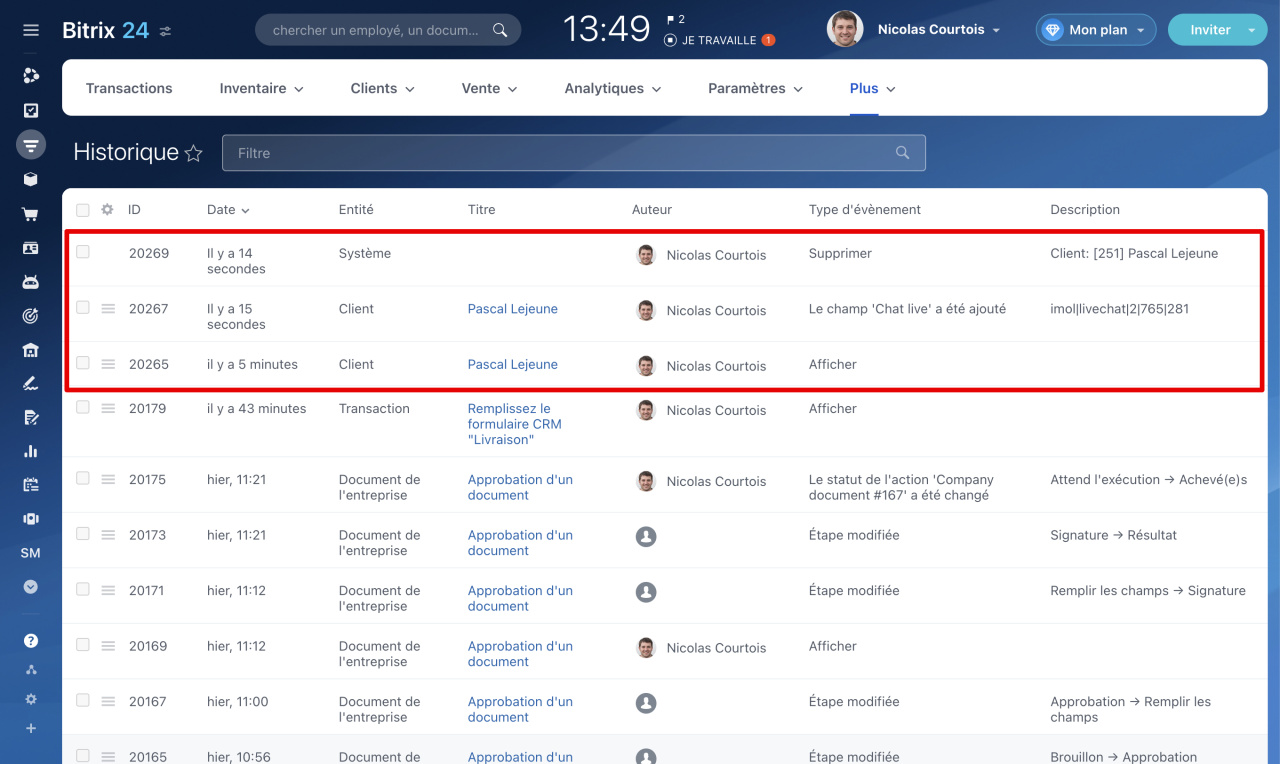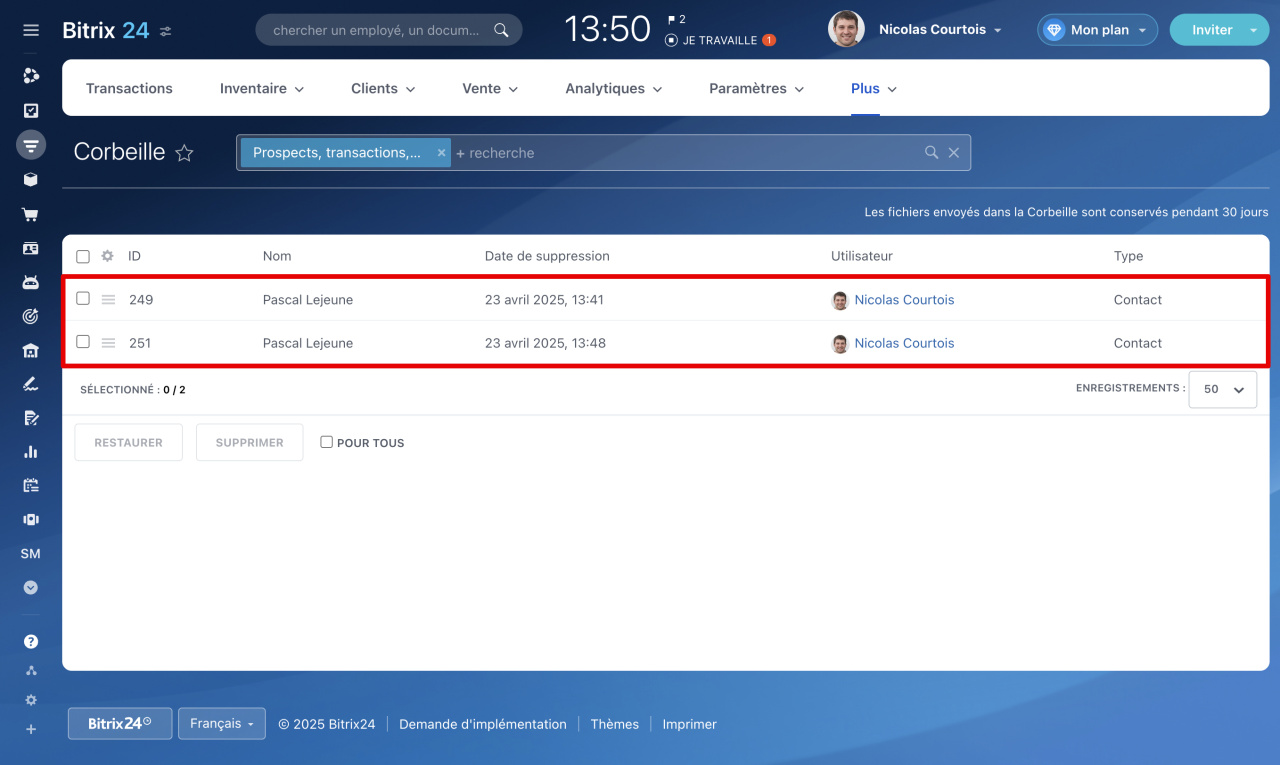Dans Bitrix24, il est possible de fusionner des éléments CRM pour que toutes les informations sur un client soient regroupées dans un seul formulaire. Par exemple, si un contact possède deux formulaires - avec un téléphone professionnel et un personnel. Cela aide à maintenir la base de clients à jour et à obtenir une analyse précise des ventes.
Modèle de rôle des droits dans le CRM : comment configurer les droits d'accès
Dans le CRM, vous pouvez fusionner les doublons de :
- prospects,
- transactions,
- contacts,
- entreprises,
- factures,
- devis,
- processus intelligents.
1. Accédez au CRM et sélectionnez la section souhaitée. Par exemple, Clients - Contacts.
2. Cochez les éléments à fusionner. Cliquez sur Sélectionner une action - Fusionner.
3. Cliquez sur Appliquer.
4. Choisissez le formulaire principal - il restera dans le CRM, les autres seront supprimés.
5. Vérifiez les valeurs des champs dans tous les formulaires. Si les données des champs sont identiques, elles seront conservées automatiquement. Si les données diffèrent, choisissez les valeurs à conserver. Dans les champs multiples, vous pouvez conserver toutes les valeurs, par exemple plusieurs numéros de téléphone et adresses e-mail.
Dans la partie gauche de la fenêtre, vous verrez le résultat préliminaire de la fusion.
6. Choisissez une action :- Fusionner - terminer la fusion.
- Fusionner et modifier - ouvrir le formulaire pour vérification immédiatement après la fusion.
- Plus tard - annuler la fusion.
Après la fusion des doublons, une notification apparaîtra. Dans Historique CRM, vous pouvez voir quels éléments ont été supprimés. Si nécessaire, ils peuvent être restaurés depuis Corbeille.
Résumé
- Dans Bitrix24, vous pouvez fusionner des éléments CRM pour que toutes les informations sur un client soient regroupées dans un seul formulaire.
- Vous pouvez fusionner les doublons de prospects, transactions, contacts, entreprises, factures, devis et processus intelligents.
- Sélectionnez la section CRM, cochez les éléments souhaités et cliquez sur Sélectionner une action - Fusionner.
- Dans Historique CRM, vous pouvez voir quels éléments ont été supprimés. Si nécessaire, ils peuvent être restaurés depuis Corbeille.